
Giáo trình Tin học văn phòng từ cơ bản đến nâng cao - Trường Cao đẳng Cộng đồng Kon Tum
lượt xem 5
download
 Download
Vui lòng tải xuống để xem tài liệu đầy đủ
Download
Vui lòng tải xuống để xem tài liệu đầy đủ
Giáo trình Tin học văn phòng từ cơ bản đến nâng cao được biên soạn gồm các nội dung chính sau: Xử lý văn bản cơ bản; sử dụng trình chiếu cơ bản; sử dụng bảng tính cơ bản; xử lý bảng tính nâng cao;...Mời các bạn cùng tham khảo!
Bình luận(0) Đăng nhập để gửi bình luận!
Nội dung Text: Giáo trình Tin học văn phòng từ cơ bản đến nâng cao - Trường Cao đẳng Cộng đồng Kon Tum
- 193/QĐ-CĐCĐ 10/03/2023 16:28:42 UỶ BAN NHÂN DÂN TỈNH KON TUM TRƢỜNG CAO ĐẲNG CỘNG ĐỒNG Biên soạn: Th.S Ngô Thị Phƣơng Dung TIN HỌC VĂN PHÕNG TỪ CƠ BẢN ĐẾN NÂNG CAO (DÀNH CHO ĐÀO TẠO THƯỜNG XUYÊN) Kon Tum, 2018 0
- LỜI NÓI ĐẦU Ngày nay, đa phần ngƣời sử dụng văn phòng đều sử dụng bộ phần mềm tin học văn phòng của hãng Micrsoft với nhiều tính năng ƣu việt. Trong phạm vi giáo trình này sẽ giúp ngƣời đọc có thể nắm bắt đƣợc kiến thức về tin học văn phòng nâng cao, kiến thức về quản lý dữ liệu từ một kho dữ liệu. Ngƣời đọc sẽ có kỹ năng xây dựng đƣợc những văn bản, bảng tính với độ phức tạp cao, đáp ứng đƣợc nhiều yêu cầu phức tạp từ thực tế. Thông qua giáo trình này, ngƣời đọc có thể xây dựng cho mình một chƣơng trình quản lý dữ liệu, quản lý các công việc hàng ngày của mình một cách nhanh chóng và hiệu quả. Trong giáo trình này chúng tôi đƣa ra phần lý thuyết và bài tập thực hành áp dụng cho từng phần nhằm giúp cho ngƣời học có thể tiếp thu, vận dụng một cách dễ dàng. Mục đích của giáo trình trang bị cho học viên kiến thức và kỹ năng: - Học viên có khả năng soạn thảo, trình bày một văn bản cơ bản trong Micorsoft Word 2010, đồng thời có thể quản lý đƣợc tài liệu của mình theo nhiều cách thức khác nhau. - Học viên có khả năng xử lý tính toán với nhiều bộ dữ liệu phức tạp và biểu diễn dữ liệu đó dƣới nhiều dạng khác nhau trong Microsoft Excel 2010. - Học viên hiểu đƣợc thế nào là bài thuyết trình, xây dựng và quản lý đƣợc bài thuyết trình dựa trên bộ soạn thảo Microsoft PowerPoint 2010. 1
- MỤC LỤC MÔ ĐUN 1. TIN HỌC VĂN PHÒNG CƠ BẢN ...........................................................7 BÀI 1. XỬ LÝ VĂN BẢN CƠ BẢN ..............................................................................7 1. KIẾN THỨC CƠ BẢN VỀ VĂN BẢN, SOẠN THẢO VÀ XỬ LÝ VĂN BẢN..7 1.1. Khái niệm văn bản ............................................................................................7 1.2. Soạn thảo văn bản và xử lý văn bản .................................................................7 2. HỆ SOẠN THẢO MICROSOFT WORD ...............................................................8 2.1. Giới thiệu hệ soạn thảo Microsoft Word ..........................................................8 2.2. Khởi động và thoát khỏi chƣơng trình Word 2010 ..........................................9 2.3. Thao tác cơ bản trong Word 2010 ..................................................................14 2.4. Biên tập nội dung văn bản ..............................................................................22 2.5. Xử lý lỗi hiển thị tiếng Việt ............................................................................26 3. ĐỊNH DẠNG VĂN BẢN ................................................................................27 3.1. Định dạng văn bản (text) ................................................................................27 3.2. Định dạng đoạn văn bản .................................................................................30 3.3. Kiểu dáng (Style) ............................................................................................34 4. NHÚNG CÁC ĐỐI TƢỢNG KHÁC NHAU VÀO VĂN BẢN .....................36 4.1. Bảng biểu ........................................................................................................36 4.2. Hình ảnh trong văn bản ..................................................................................29 4.3. Hộp văn bản ....................................................................................................30 4.4. Tham chiếu (Reference) .................................................................................32 4.5. Hoàn tất văn bản .............................................................................................37 5. KẾT XUẤT VÀ PHÂN PHỐI VĂN BẢN ...........................................................46 5.1. In văn bản .......................................................................................................46 5.2. Phân phối văn bản ..........................................................................................48 6. SOẠN THÔNG ĐIỆP VÀ VĂN BẢN HÀNH CHÍNH .......................................50 BÀI TẬP THỰC HÀNH: ..........................................................................................52 BÀI 2. SỬ DỤNG TRÌNH CHIẾU CƠ BẢN ..............................................................61 1. KIẾN THỨC CƠ BẢN VỀ BÀI THUYẾT TRÌNH VÀ TRÌNH CHIẾU............61 1.1. Bài thuyết trình ...............................................................................................61 2
- 1.2. Phần mềm trình chiếu .....................................................................................61 2. SỬ DỤNG PHẦN MỀM TRÌNH CHIẾU ............................................................62 2.1. Làm việc với phần mềm PowerPoint 2010 ....................................................62 2.2. Làm việc với bài thuyết trình .........................................................................65 2.3. Làm việc với trang thuyết trình (Slide) ..........................................................67 3. XÂY DỰNG NỘI DUNG BÀI THUYẾT TRÌNH ...............................................72 3.1.Tạo và định dạng văn bản ................................................................................72 3.2. Danh sách .......................................................................................................75 3.3. Bảng ................................................................................................................77 4. BIỂU ĐỒ, SƠ ĐỒ TỔ CHỨC ................................................................................3 4.1. Biểu đồ..............................................................................................................3 4.2. Sơ đồ tổ chức ....................................................................................................5 5. ĐƢA CÁC ĐỐI TƢỢNG ĐỒ HỌA .......................................................................6 5.1. Chèn hình ảnh có sẵn ........................................................................................6 5.2. Chèn hình ảnh từ tập tin trên máy tính .............................................................6 5.3. Chèn chữ nghệ thuật .........................................................................................7 5.4. Chèn âm thanh / video vào Slide ......................................................................7 6. CHUẨN BỊ, TRÌNH CHIẾU VÀ IN BÀI THUYẾT TRÌNH ................................7 6.1. Chuẩn bị trình chiếu .........................................................................................7 6.2. Kiểm tra, in và trình chiếu ..............................................................................10 BÀI TẬP THỰC HÀNH ...........................................................................................13 BÀI 3. SỬ DỤNG BẢNG TÍNH CƠ BẢN...................................................................17 1. KIẾN THỨC CƠ BẢN VỀ BẢNG TÍNH ............................................................17 1.1. Khái niệm bảng tính .......................................................................................17 1.2. Phần mềm bảng tính .......................................................................................18 2. SỬ DỤNG PHẦN MỀM BẢNG TÍNH ................................................................18 2.1. Làm việc với phần mềm bảng tính .................................................................18 2.2. Làm việc với bảng tính ...................................................................................20 3. THAO TÁC ĐỐI VỚI Ô (Ô TÍNH) ......................................................................23 3
- 3.1. Nhập dữ liệu vào ô .........................................................................................23 3.2. Biên tập nội dung, sắp xếp thứ tự các ô .........................................................24 3.3. Sao chép, di chuyển nội dung của ô ...............................................................26 4. THAO TÁC TRÊN TRANG TÍNH ......................................................................26 4.1. Dòng và cột.....................................................................................................26 4.2. Các thao tác tập tin bảng tính .........................................................................28 5. BIỂU THỨC VÀ HÀM.........................................................................................30 5.1. Biểu thức số học .............................................................................................30 5.2. Hàm ................................................................................................................31 6. ĐỊNH DẠNG MỘT Ô, MỘT DÃY Ô ..................................................................42 6.1. Kiểu số, ngày tháng, tiền tệ ............................................................................42 6.2. Văn bản ...........................................................................................................44 6.3. Căn chỉnh, tạo hiệu ứng viền ..........................................................................45 7. BIỂU ĐỒ ...............................................................................................................46 7.1. Tạo biểu đồ .....................................................................................................48 7.2. Tùy chỉnh đồ thị..............................................................................................50 7.2.1. Tùy chỉnh bố cục .........................................................................................50 7.2.2. Đảo số liệu từ dòng thành cột ......................................................................50 7.2.3. Tùy chỉnh kiểu cho đồ thị ............................................................................51 7.2.4. Tùy chỉnh tông màu cho đồ thị ....................................................................51 8. KẾT XUẤT VÀ PHÂN PHỐI TRANG TÍNH, BẢNG TÍNH .............................52 8.1. Trình bày trang tính để in ra ...........................................................................53 8.2. Kiểm tra và in .................................................................................................54 8.3. Phân phối trang tính........................................................................................56 BÀI TẬP THỰC HÀNH ...........................................................................................57 MÔ ĐUN 2. TIN HỌC VĂN PHÒNG NÂNG CAO ...................................................60 1. THIẾT ĐẶT MÔI TRƢỜNG LÀM VIỆC TỐI ƢU .............................................60 1.1. Lựa chọn chế độ và thiết đặt phù hợp ............................................................60 1.2. Áp dụng mẫu (Template)................................................................................65 4
- 2. ĐỊNH DẠNG NÂNG CAO...................................................................................67 2.1. Định dạng văn bản ..........................................................................................67 2.2. Đoạn................................................................................................................78 2.3. Cột ..................................................................................................................84 3. THAM CHIẾU VÀ LIÊN KẾT ............................................................................97 3.1. Tiêu đề, chân trang, chân bài ..........................................................................98 3.2. Mục lục và chỉ mục ......................................................................................104 3.3. Đánh dấu (Bookmark) ..................................................................................113 3.4. Kết nối, nhúng dữ liệu ..................................................................................114 4. TRƢỜNG VÀ BIỂU MẪU .................................................................................119 4.1. Trƣờng văn bản (field) .................................................................................119 4.2. Biểu mẫu văn bản (Form) .............................................................................125 4.3. Phối thƣ (Merge) ..........................................................................................131 5. BIÊN TẬP VĂN BẢN TRONG CHẾ ĐỘ CỘNG TÁC ....................................133 5.1. Lần vết và rà soát ..........................................................................................133 5.2. Bảo vệ tài liệu ...............................................................................................134 BÀI 2. SỬ DỤNG TRÌNH CHIẾU NÂNG CAO .......................................................158 1. LẬP KẾ HOẠCH CHO VIỆC TRÌNH CHIẾU ..................................................158 1.1. Tìm hiểu về bối cảnh trình chiếu ..................................................................158 1.2. Thiết kế nội dung và hình thức bài trình bày hiệu quả .................................159 2. TRANG THUYẾT TRÌNH CHỦ VÀ CÁC MẪU .............................................161 2.1. Trang thuyết trình chủ (trang chủ) ...............................................................161 2.2. Mẫu ...............................................................................................................164 3. CÁC ĐỐI TƢỢNG ĐỒ HỌA .............................................................................174 3.1. Định dạng các đối tƣợng đồ họa, tranh ảnh ..................................................175 3.2. Sử dụng đồ thị, sơ đồ ....................................................................................182 3.4. Đa phƣơng tiện trong trang chiếu: âm thanh, đoạn phim, hoạt hình ............186 4. LIÊN KẾT, NHÚNG, NHẬP/XUẤT CÁC TRANG CHIẾU, BẢN TRÌNH CHIẾU .....................................................................................................................189 4.1. Liên kết, nhúng .............................................................................................189 5
- 4.2. Nhập, xuất .....................................................................................................190 5. QUẢN LÝ CÁC BẢN TRÌNH CHIẾU ..............................................................191 5.1. Trình chiếu theo yêu cầu ..............................................................................191 5.2. Thiết lập cách thức trình bày ........................................................................193 5.3. Kiểm soát việc chiếu các trang .....................................................................194 BÀI 3. XỬ LÝ BẢNG TÍNH NÂNG CAO ................................................................197 1. THIẾT LẬP MÔI TRƢỜNG LÀM VIỆC TỐI ƢU ...........................................197 1.1. Thiết lập bảng tính, các thuộc tính của bảng tính .........................................197 1.2. Sử dụng mẫu (Templates) ............................................................................204 1.3. Bảo mật dữ liệu.............................................................................................206 2. THAO TÁC BẢNG TÍNH ..................................................................................214 2.1. Ô và vùng ô ..................................................................................................214 2.2. Trang tính .....................................................................................................222 2.3. Hàm và công thức .........................................................................................228 2.4. Biểu đồ PivotCharts ......................................................................................255 2.5. Liên kết, nhúng và nạp dữ liệu từ ngoài .......................................................261 2.6. Phân tích dữ liệu ...........................................................................................268 2.7. Sắp xếp và lọc dữ liệu ..................................................................................278 2.8. Kiểm tra sự hợp thức của dữ liệu .................................................................284 3. BIÊN TẬP VÀ LẦN VẾT ..................................................................................286 3.1. Ghi chú (Comment) nội dung trang tính ......................................................286 3.2. Lần vết các thay đổi đối với bảng tính .........................................................290 BÀI TẬP THỰC HÀNH .........................................................................................293 6
- MÔ ĐUN 1. TIN HỌC VĂN PHÕNG CƠ BẢN BÀI 1. XỬ LÝ VĂN BẢN CƠ BẢN Mục tiêu: Trình bày được các bước tạo văn bản, canh chỉnh và định dạng được các loại văn bản thông thường. Vận dụng kiến thức để xây dựng các loại văn bản thông thường, thông qua giao diện chương trình soạn thảo văn bản Microsoft Word 2010. Nội dung: 1. KIẾN THỨC CƠ BẢN VỀ VĂN BẢN, SOẠN THẢO VÀ XỬ LÝ VĂN BẢN 1.1. Khái niệm văn bản Văn bản nói chung là một loại phƣơng tiện ghi tin và truyền đạt thông tin bằng một ngôn ngữ hay một loại kí hiệu nhất định. Văn bản đƣợc hình thành trong nhiều lĩnh vực của đời sống xã hội. Tùy theo từng lĩnh vực cụ thể mà văn bản có những nội dung và hình thức thể hiện khác nhau. Văn bản là sản phẩm của hoạt động giao tiếp bằng ngôn ngữ ở dạng viết. Văn bản thƣờng là tập hợp của các câu có tính trọn vẹn về nội dung và hoàn chỉnh về hình thức, có tính liên kết chặt chẽ và hƣớng tới 1 mục tiêu giao tiếp nhất định. 1.2. Soạn thảo văn bản và xử lý văn bản Soạn thảo văn bản là công việc liên quan đến văn bản nhƣ soạn các thông báo, đơn từ, báo cáo, … Ngày nay, văn bản đƣợc soạn thảo trên máy tính ngày càng phổ biến, với nhiều điểm vƣợt trội hơn so với việc soạn thảo bằng các phƣơng tiện truyền thống. Văn bản khi đƣợc soạn thảo trên máy tính đƣợc thực hiện độc lập giữa việc gõ văn bản và trình bày, ngoài ra trong văn bản còn có thể chứa nhiều nội dung khác nhƣ hình ảnh, công thức toán học, bảng biểu, …. Để có thể soạn thảo văn bản trên máy tính, chúng ta cần phải cài đặt cho máy tính một hệ soạn thảo văn bản. 7
- Hệ soạn thảo văn bản là một phần mềm ứng dụng cho phép thực hiện các thao tác liên quan đến công việc soạn thảo văn bản. Một số chức năng chính của hệ soạn thảo văn bản bao gồm: - Tạo, chỉnh sửa, lƣu trữ và in ấn tài liệu. - Sao chép, dán, di chuyển và xóa văn bản trong một tài liệu. - Định dạng văn bản nhƣ loại font chữ, in đậm, gạch chân hoặc nghiêng. - Tạo và chỉnh sửa bảng biểu. - Chèn các yếu tố từ các phần mềm khác nhƣ hình ảnh minh họa. - Sửa lỗi chính tả và ngữ pháp. - Xử lý văn bản bao gồm một số công cụ để định dạng các trang. Ngày nay, có nhiều ứng dụng soạn thảo và xử lý văn bản khác nhau, một trong những ứng dụng đƣợc sử dụng rộng rãi đó là hệ soạn thảo Microsoft Word của hãng Microsoft; WordPerfect của Corel; Writer nằm trong bộ phần mềm mã nguồn mở OpenOffice 2. HỆ SOẠN THẢO MICROSOFT WORD 2.1. Giới thiệu hệ soạn thảo Microsoft Word Hệ soạn thảo Microsoft Word (gọi tắt là Word) là một công cụ soạn thảo văn bản phổ biến nhất hiện nay của hãng Microsoft, nó cho phép ngƣời dùng làm việc với văn bản thô, các hiệu ứng nhƣ phông chữ, màu sắc, cùng với hình ảnh đồ họa và nhiều hiệu ứng đa phƣơng tiện khác nhƣ âm thanh, video khiến cho việc soạn thảo văn bản đƣợc thuận tiện hơn. Ngoài ra, trong Word các công cụ hỗ trợ soạn thảo ngày càng phát triển nhƣ công cụ kiểm tra chính tả, ngữ pháp với nhiều ngôn ngữ soạn thảo khác nhau để hỗ trợ ngƣời sử dụng,…. Hệ soạn thảo Word là một phần của bộ phần mềm Microsoft Office, do đó nó có thể chia sẻ dữ liệu với nhiều ứng dụng trong bộ phần mềm nhƣ Microsoft Excel, Microsoft PowerPoint, Microsoft Access, Microsoft Outlook. Phiên bản Word 2010 trở đi có sự cải tiến lớn về mặt giao diện. Vì vậy, giáo trình sẽ tập trung trình bày về hệ soạn thảo Word 2010. 8
- 2.2. Khởi động và thoát khỏi chƣơng trình Word 2010 2.2.1. Khởi động chương trình Word 2010 Để khởi động chƣơng trình soạn thảo văn bản Word 2010, bạn có thể thực hiện theo các cách nhƣ sau: Cách 1: Vào menu Start> All Programs>Microsoft Office>Microsoft Word 2010. 3 2 1 Cách 2: - Bạn chọn vị trí cần lƣu văn bản. - Sau đó vào Menu file trên của sổ Window (hoặc click chuột phải lên vùng trống bên vùng phải của cửa sổ) sau đó bạn chọn New>Microsoft Office Word Document. - Một file văn bản mới đƣợc khởi tạo, bạn đặt tên cho file mới tạo. - Click đúp chuột vào file vừa tạo để mở cửa sổ soạn thảo chƣơng trình Microsoft Word 2010. Cách 3: Click đúp chuột lên biểu tƣợng trên màn hình nền Desktop của Window. 2.2.2. Thoát khỏi chương trình Word 2010 Để thoát khỏi chƣơng trình soạn thảo văn bản Word 2010, bạn có thể thực hiện theo các cách nhƣ sau: Cách 1: Click vào biểu tƣợng phía trên bên phải của màn hình chƣơng trình soạn thảo văn bản. 9
- Cách 2: Click vào biểu tƣợng Customize Quick Access Toolbar ở góc trên cùng bên trái của cửa sổ soạn thảo> Close. Cách 3: Click vào thẻ File > chọn lệnh Exit để đóng tất cả chƣơng trình soạn thảo văn bản Microsoft Word 2010. Cách 4: Nhấn tổ hợp phím Alt + F4. 2.2.3. Giao diện làm việc của chương trình Word 2010 Với thanh Menu và thanh công cụ theo giao diện Ribbon, các chức năng sẽ đƣợc chia ra theo từng thẻ riêng biệt trên Menu chứ không hiển thị ra toàn bộ nhƣ kiểu Menu cũ của bộ Microsoft Office 2003. Thanh tiêu đề Thanh Ribbon 2 Trang giấy soạn thảo văn bản Thanh trạng thái Trong chƣơng trình Word 20010, thanh Ribbon có 3 thành phần cơ bản đó là: Thẻ (Tab), nhóm (Group) và lệnh (Command). - Thẻ (Tab): Hệ soạn thảo văn bản Word 2010 có 7 thẻ cơ bản nằm ngang ở phía trên, bao gồm các thẻ nhƣ: Home, Insert, Page Layout, References, Mailings, Review, View. Mỗi thẻ đại diện cho một vùng hoạt động riêng biệt, cụ thể nhƣ sau: + Thẻ Home: Sử dụng cho các định dạng và các thao tác cơ bản nhƣ sao chép, cắt dán văn bản… + Thẻ Insert: Sử dụng cho công việc chèn bảng biểu, hình ảnh,… + Thẻ Page Layout: Dùng cho các thao tác định dạng trang văn bản. 10
- + Thẻ References: Dùng trong các chức năng tạo mục lục tự động, trích dẫn tài liệu tham khảo, … + Thẻ Mailings: Sử dụng cho các thao tác tạo và trộn thƣ. + Thẻ Review: Thiết lập mật khẩu bảo vệ văn bản, kiểm tra lỗi chính tả, … + Thẻ View: Hiển thị các chế độ xem văn bản. - Nhóm (Group): Mỗi thẻ bao gồm nhiều nhóm, mỗi nhóm là tập hợp các đối tƣợng có liên quan mật thiết với nhau. + Đối với thẻ Home có các nhóm sau: + Đối với thẻ Insert có các nhóm sau: + Đối với thẻ Page Layout có các nhóm sau: + Đối với thẻ References có các nhóm sau: + Đối với thẻ Maillings có các nhóm sau: + Đối với thẻ Review có các nhóm sau: 11
- + Đối với thẻ View có các nhóm sau: - Lệnh (Command): Mỗi lệnh có thể là một nút, một vùng để nhập nội dung hoặc một menu. Lƣu ý: Ngoài 7 thẻ chính nhƣ đã nói ở trên, trong Word 2010 còn có một số thẻ phụ khác nhƣ là thẻ Format. Thẻ Format xuất hiện khi bạn chèn một hình ảnh vào trong Word hoặc Click vào 1 hình ảnh nào đó trong màn hình soạn thảo. Trong thẻ Format này sẽ có các lệnh liên quan đến việc xử lí hình ảnh trong Word, bạn có thể hiệu chỉnh liên quan đến hình ảnh nhƣ cách văn bản bao quanh tấm ảnh hoặc cách cắt những phần thừa của ảnh… Nếu nhƣ bạn click ra ngoài bức ảnh, thẻ Format sẽ biến mất. 2.2.4. Hiển thị văn bản Trong Word 2010, bạn có thể hiển thị văn bản theo nhiều cách khác nhau. Sự thay đổi chế độ hiển thị sẽ không làm thay đổi nội dung văn bản, nó chỉ thay đổi cách nhìn của bạn đối với văn bản. Bạn có thể sử dụng các nút trên thanh trạng thái nằm bên dƣới cửa sổ soạn thảo để tùy chỉnh giữa các chế độ. Print Layout 12
- * Chế độ Print Layout: Chế độ này sẽ hiển thị chi tiết văn bản, các định dạng và đồ họa đƣợc hiển thị chính xác nhƣ khi chúng xuất hiện trên trang in. Chế độ này thƣờng dùng để kiểm tra cách trình bày thiết kế, bố cục, xử lý văn bản và đồ họa trƣớc khi in ấn. * Chế độ Web Layout: Chế độ này sẽ hiển thị văn bản dƣới dạng Web. Đây là chế độ hiển thị lý tƣởng cho các trang Web hay cho việc đọc trực tuyến các văn bản Word thông thƣờng. Văn bản đƣợc hiển thị chế độ này sẽ không có các ngắt trang mà chỉ có các lề rất nhỏ. Các dòng văn bản đƣợc chạy ngang qua toàn bộ cửa sổ Word, và bất kỳ mẫu nền hay hình ảnh nào đã gán cho văn bản đều đƣợc nhìn thấy. Ngoài các thay đổi hiển thị đã trình bày, bạn có một số cách khác để thay đổi hiển thị văn bản khi làm việc nhƣ phóng to/thu nhỏ kích thƣớc hiển thị văn bản trên màn hình, hiển thị văn bản trên hai vùng đồng thời. * Phóng to/thu nhỏ màn hình: Bạn có thể phóng to/thu nhỏ màn hình để tiện theo dõi trong quá trình soạn thảo văn bản bằng cách vào menu View/Zoom hoặc sử dụng nút Zoom Control để chọn tỉ lệ phần trăm hiển thị * Hiển thị hai vùng văn bản đồng thời: Trong quá trình soạn thảo, đôi khi bạn muốn tách màn hình hiển thị ra để thấy hai phần văn bản khác nhau cùng một lúc. Để tách màn hình hiển thị ra làm hai phần, bạn thực hiện bằng lệnh View/split và bỏ việc chia cửa sổ bằng lệnh View/remove split. 13
- 2.2.5. Thiết lập ngôn ngữ soạn thảo Ngôn ngữ soạn thảo thƣờng đƣợc mặc định trong Word là tiếng Anh. Vì vậy, khi bật chế độ kiểm tra lỗi chính tả tự động, bạn phải thiết lập ngôn ngữ cho hệ thống Word phù hợp với ngôn ngữ bạn đang soạn thảo để tính năng kiểm tra lỗi chính tả tự động mới đƣợc chính xác. Để thiết lập lại ngôn ngữ soạn thảo trong Word 2010, bạn thao tác nhƣ sau: - Trên thanh Ribbon/thẻ Review/nhóm Language/ lệnh Language, bạn chọn tính năng Set Proofing Language để mở hộp thoại Language. - Tại hộp thoại Language, ta thực hiện các thao tác sau: + Mark selected text as: Chọn ngôn ngữ cần soạn thảo. + Do not check spelling or grammar: Bật/tắt chế độ kiểm tra chính tả. + Nút Set As Default: Dùng để chuyển ngôn ngữ đƣợc chọn thành ngôn ngữ soạn thảo mặc định. Nếu bạn lựa chọn lệnh này, hệ thống sẽ hỏi lại một lần nữa. Lúc này, bạn có thể chọn Yes để thiết lập, No để hủy bỏ thiết lập mặc định. + Nút lệnh OK để hoàn thành thiết lập, Cancel để hủy thiết lập. 2.3. Thao tác cơ bản trong Word 2010 2.3.1. Tìm và mở một văn bản có sẵn Để mở 1 văn bản đã lƣu trong máy tính, bạn có thể thực hiện một trong các cách sau đây: Cách 1: Nhấn tổ hợp phím Ctrl+O. 14
- Cách 2: Click chuột vào nút Customize Quick Access Toolbar > Open. Hộp thoại Open hiển thị ra, bạn chọn file cần mở rồi nhấn nút Open. Cách 3: Nhấn chuột vào Thẻ File > Open. Tại hộp thoại Open, bạn tìm đƣờng dẫn đến văn bản muốn mở bằng thao tác nhƣ sau: - Chọn nơi lƣu trữ văn bản bằng cách lựa chọn từ các ổ đĩa hiển thị dọc bên trái hộp thoại. - Để lựa chọn file văn bản cần mở, bạn kích đúp chuột trái vào tên file văn bản đó hoặc kích chuột trái vào file rồi nhán nút Open trên hộp thoại. Lúc này màn hình Word sẽ mở ra nội dung file văn bản đó. 2.3.2. Chuyển một tài liệu từ định dạng khác thành văn bản làm việc Word 2010 cho phép ngƣời sử dụng có thể sao chép, chuyển đổi một tài liệu khác từ định dạng bảng tính Excel, trang trình chiếu, … thành định dạng văn bản trong word, giúp ngƣời dùng thao tác dữ liệu và in ấn một cách đơn giản hơn. Thao tác này đƣợc thực hiện nhƣ sau: Bƣớc 1: Chọn nội dụng tài liệu từ các định dạng khác nhƣ định dạng bảng tính Excel, trang trình chiếu PowerPoint, … cần sao chép vào tài liệu. Sau đó nhấn phải chuột vào vùng chọn rồi chọn lệnh Copy từ danh sách xổ xuống hoặc nhấn tổ hợp phím Ctrl + C. 15
- Bƣớc 2: Đặt con trỏ chuột tại vị trí mà bạn muốn sao chép dữ liệu từ định dạng khác vào văn bản trong chƣơng trình soạn thảo Word 2010. Sau đó, trên thanh Ribbon, bạn chọn thẻ Home, nhóm Clipboard và mở rộng lệnh Paste, rồi chọn lệnh Paste Special hoặc sử dụng tổ hợp phím Alt + Ctrl + V. Bƣớc 3: Hộp thoại tùy chọn Paste Special hiển thị, bạn chọn định dạng muốn chuyển đổi trong hộp thoại As. Sau đó nhấn nút OK để hoàn thành chuyển đổi. - Microsoft Excel Worksheet Object: Chuyển đổi từ định dạng bảng tính Excel. - Bitmap: Chuyển đổi từ định dạng hình ảnh. - HTML Format: Chuyển đổi từ định dạng Web. 16
- 2.3.3. Tạo lập văn bản mới a. Tạo lập file văn bản mới Để tạo một văn bản mới trong Word 2010 bạn có thể thực hiện theo các cách sau: Cách 1: Nhấn tổ hợp phím Ctrl+N. Cách 2: Nhấn chuột vào Thẻ File > New để hiển thị hộp thoại New Document, sau đó bạn chọn Blank Document > Creat. Cách 3: Click chuột vào nút Customize Quick Access Toolbar > New để hiển thị hộp thoại New Document, sau đó bạn chọn Blank Document > Creat. b. Soạn thảo văn bản bằng tiếng Việt * Font chữ, bảng mã và kiểu gõ Để sử dụng đƣợc tiếng Việt trong hệ điều hành Windows thì ta cần phải cài đặt thêm các font chữ tiếng Việt và phần mềm gõ tiếng Việt. Các phần mềm gõ tiếng Việt thông dụng nhƣ ABC, Vietware, Vietkey, Unikey trong đó phần mềm Unikey đƣợc ƣa chuộng vì có nhiều ƣu điểm hơn so với các phần mềm khác. Mỗi Font chữ sẽ đi kèm với một bảng mã tƣơng ứng, do đó khi soạn thảo tiếng Việt, bạn phải chọn bảng mã phù hợp với font chữ mà bạn đang sử dụng, nếu chọn không đúng thì văn bản bạn nhập vào sẽ không đƣợc hiển thị nhƣ ý muốn. Các bộ Font chữ thông dụng hiện nay là: - Bộ Font VNI: đây là bộ Font chữ khá đẹp, gồm nhiều Font chữ, tên Font chữ bắt đầu bằng chữ VNI. - Bộ Font Vietware: bộ Font chữ Vietware có hai họ: các Font chữ có tên bắt đầu bằng chữ SVN là họ Font chữ 1 byte, các Font chữ có tên bắt đầu bằng chữ VN là họ Font 2 byte. - Bộ Font TCVN3: bộ Font chữ này thƣờng đi kèm với phần mềm gõ tiếng Việt ABC, đây là bộ Font chuẩn của quốc gia, tên Font chữ bắt đầu bằng ký tự "." (dấu chấm). - Bộ Font Unicode: vì mỗi quốc gia đều có ngôn ngữ riêng nên việc sử 17
- dụng 1 loại Font chữ mà có thể hiển thị đƣợc tất cả các ngôn ngữ là điều mong muốn của các chuyên gia về công nghệ thông tin vì nó thuận tiện cho việc xử lý thông tin. Sự ra đời của bộ Font Unicode đã cho phép tích hợp tất cả các ký tự của các ngôn ngữ trong 1 Font chữ duy nhất. Hiện tại, đây là Font chữ chuẩn của nƣớc ta cũng nhƣ nhiều nƣớc khác trên thế giới. Do đó, khi học cũng nhƣ khi sử dụng tiếng Việt trên máy tính bạn nên chọn bộ Font Unicode. Vì bàn phím chúng ta đang dùng không có sẵn các ký tự tiếng Việt nên để gõ đƣợc các ký tự tiếng Việt nhƣ ô, ƣ, ê.. thì chúng ta phải sử dụng các tổ hợp phím. Hiện nay có 2 kiểu gõ tiếng Việt thông dụng đó là kiểu gõ Telex và VNI. Qui tắc gõ các tổ hợp phím cho kiểu gõ Telex và VNI nhƣ sau: Ví dụ: Để gõ chữ ―Công Nghệ‖ Kiểu Telex: Coong Nghee Kiểu VNI: Co6ng Nghe6 * Sử dụng phần mềm Unikey - Khởi động Unikey: Kích đúp chuột vào biểu tƣợng lối tắt của Unikey ở màn hình nền Desktop. - Sử dụng Bảng điều khiển: + Bảng mã: Chọn bảng mã tiếng Việt. Lƣu ý rằng, bạn phải chọn đúng bảng mã tƣơng ứng với Font tiếng Việt đang sử dụng. 18
- + Kiểu gõ: Cho phép ngƣời dùng chọn kiểu gõ tiếng Việt: Telex, VNI, ... + Phím chuyển: Thiết lập tổ hợp phím nóng dùng để bật tắt tiếng Việt bằng tổ hợp phím CTRL+SHIFT hoặc ALT+Z. c. Chèn ký hiệu đặc biệt vào văn bản - Đặt con trỏ vào nơi bạn muốn chèn ký hiệu. - Chọn thẻ Insert > Nhóm Symbols > Chọn nút Symbol, hộp thoại Insert Symbol hiển thị, bạn chọn ký hiệu phù hợp. - Để có thể xem đƣợc nhiều ký hiệu, bạn chọn lệnh More Symbols… - Tại hộp thoại Symbol, ta thao tác nhƣ sau: + Chọn lớp Symbol để chèn các ký hiệu hoặc lớp Special Characters để chèn các ký tự đặc biệt. + Chọn Font cho symbol: sử dụng hộp thoại Font, thƣờng sử dụng các font symbol nhƣ: Wingdings, Symbol, Webdings, ... + Chọn ký hiệu cần chèn. + Nhấn nút Insert để chèn vào. Nếu muốn chèn nhiều symbol thì lặp lại các thao tác trên. + Chọn nút Close để thoát (sau khi chèn ký hiệu thì nút Cancel đổi thành nút Close). Lƣu ý: Bạn có thể thay đổi kích thƣớc của Symbol tƣơng tự nhƣ đối với ký tự. 19

CÓ THỂ BẠN MUỐN DOWNLOAD
-

Giáo trình tin học văn phòng part 2
 25 p |
25 p |  1089
|
1089
|  506
506
-

Giáo trình tin học văn phòng part 7
 25 p |
25 p |  585
|
585
|  314
314
-

Giáo trình tin học văn phòng part 8
 22 p |
22 p |  551
|
551
|  296
296
-

Giáo trình tin học văn phòng part 9
 25 p |
25 p |  513
|
513
|  291
291
-

Giáo trình tin học văn phòng part 10
 17 p |
17 p |  548
|
548
|  286
286
-

Giáo trình Tin học văn phòng trình độ A - Ngô Lê Mạnh Hiếu
 241 p |
241 p |  968
|
968
|  284
284
-

Giáo trình Tin học văn phòng: Phần 2
 17 p |
17 p |  241
|
241
|  44
44
-

Giáo trình Tin học văn phòng - Nguyễn Anh Việt
 31 p |
31 p |  136
|
136
|  29
29
-

Giáo trình Tin học văn phòng (Nghề: Công nghệ thông tin - Sơ cấp): Phần 1 - Trường CĐ nghề Kỹ thuật Công nghệ
 91 p |
91 p |  75
|
75
|  14
14
-
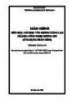
Giáo trình Tin học văn phòng nâng cao (Ngành: Công nghệ thông tin - Trung cấp) - Trường Cao đẳng Xây dựng số 1
 106 p |
106 p |  15
|
15
|  7
7
-
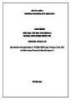
Giáo trình Tin học văn phòng 2 (Ngành: Công nghệ thông tin - Trung cấp) - Trường Cao đẳng Xây dựng số 1
 66 p |
66 p |  14
|
14
|  7
7
-

Giáo trình Tin học văn phòng (Ngành: Tin học văn phòng - Trung cấp) - Trường Cao đẳng Cộng đồng Đồng Tháp
 111 p |
111 p |  25
|
25
|  7
7
-

Giáo trình Tin học văn phòng (Nghề: Tin học ứng dụng - Cao đẳng) - Trường Cao đẳng Bách khoa Nam Sài Gòn (2023)
 258 p |
258 p |  14
|
14
|  5
5
-
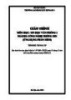
Giáo trình Tin học văn phòng 1 (Ngành: Công nghệ thông tin - Trung cấp) - Trường Cao đẳng Xây dựng số 1
 92 p |
92 p |  11
|
11
|  5
5
-

Giáo trình Tin học văn phòng (Ngành: Công nghệ thông tin - Trung cấp) - Trường Cao đẳng Thương mại và Du lịch Thái Nguyên
 184 p |
184 p |  12
|
12
|  5
5
-

Giáo trình Tin học văn phòng (Ngành: Công nghệ thông tin - Cao đẳng) - Trường Cao đẳng Xây dựng số 1
 67 p |
67 p |  7
|
7
|  4
4
-

Giáo trình Tin học văn phòng (Ngành: Quản trị mạng máy tính - Trình độ Cao đẳng) - Trường Cao đẳng Hòa Bình Xuân Lộc
 161 p |
161 p |  0
|
0
|  0
0
-

Giáo trình Tin học văn phòng (Ngành: Thiết kế đồ họa - Trình độ Cao đẳng) - Trường Cao đẳng Hòa Bình Xuân Lộc
 71 p |
71 p |  0
|
0
|  0
0
Chịu trách nhiệm nội dung:
Nguyễn Công Hà - Giám đốc Công ty TNHH TÀI LIỆU TRỰC TUYẾN VI NA
LIÊN HỆ
Địa chỉ: P402, 54A Nơ Trang Long, Phường 14, Q.Bình Thạnh, TP.HCM
Hotline: 093 303 0098
Email: support@tailieu.vn








